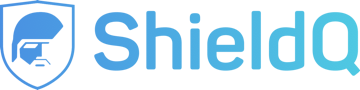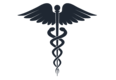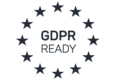Esta guía le mostrará cómo puede configurar Microsoft Exchange, de modo que redirijan los correos electrónicos que contienen información de la tarjeta de crédito a la bandeja de entrada segura de ShieldQ.
Para más detalles, visite MS Exchange.
Pasos
- Diríjase a Office 365 portal e inicie la sesión desde el portal.
- Haga clic en el icono "Admin".

3. En la barra de menú de la izquierda, expande “Admin Centers,” y seleccione “Exchange”.
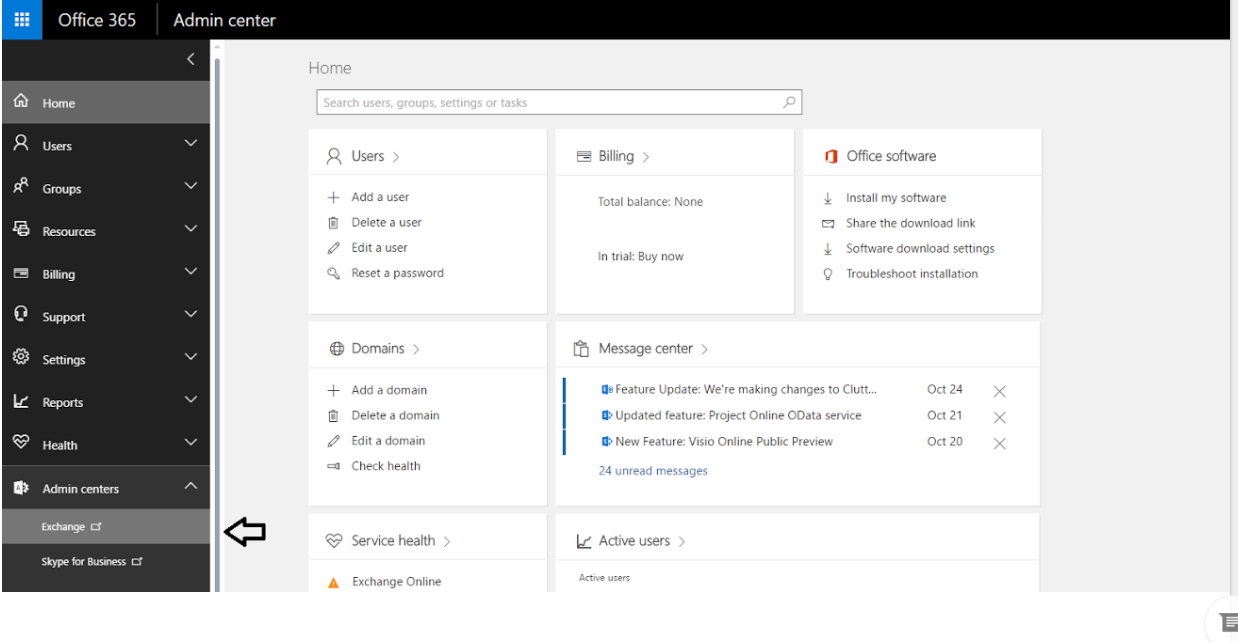
4. En la barra de menús de la izquierda, diríjase a “Mail Flow”.
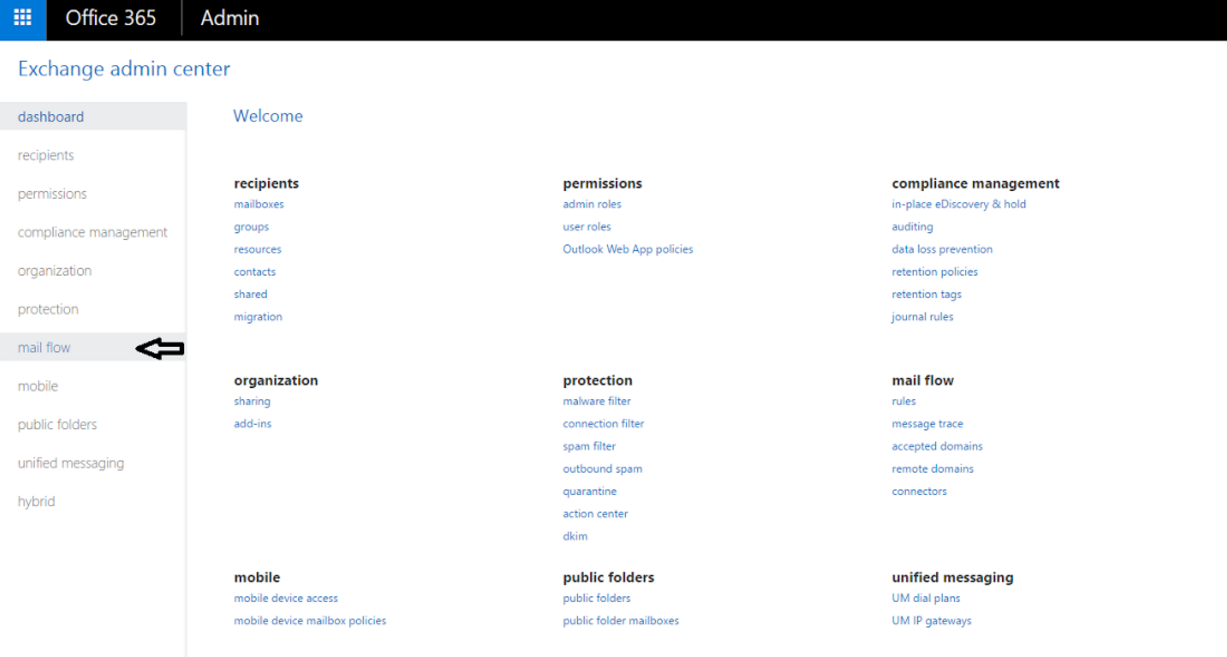
5. Haga clic en el icono “+”, y seleccione “Create a new rule”.

6. At the bottom of the new page, click on “More options:” this action expands the list of settings for you to use.
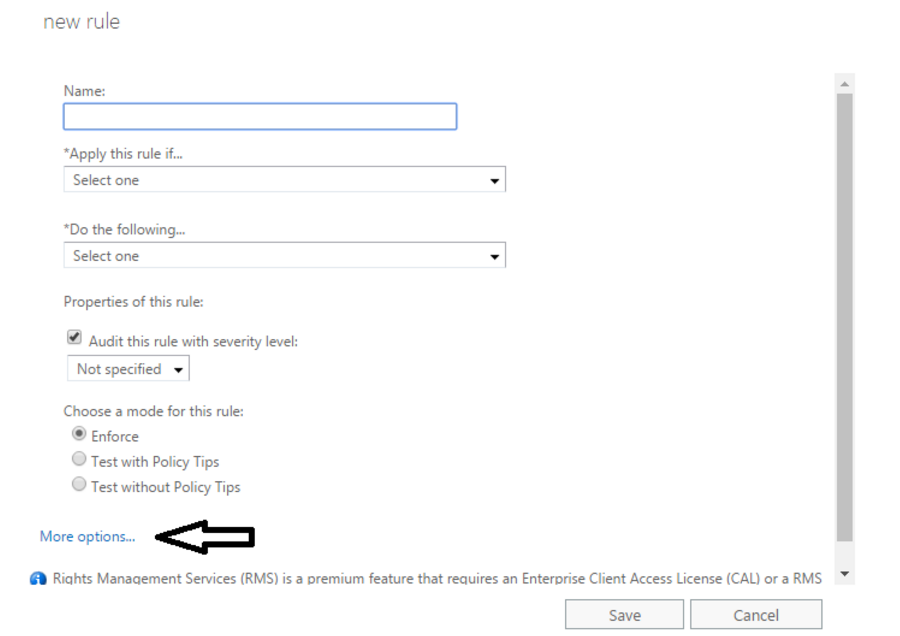
7. Introduzca un nombre para la regla; por ejemplo, “Filtrar correos con datos de tarjeta de crédito a ShieldQ”.
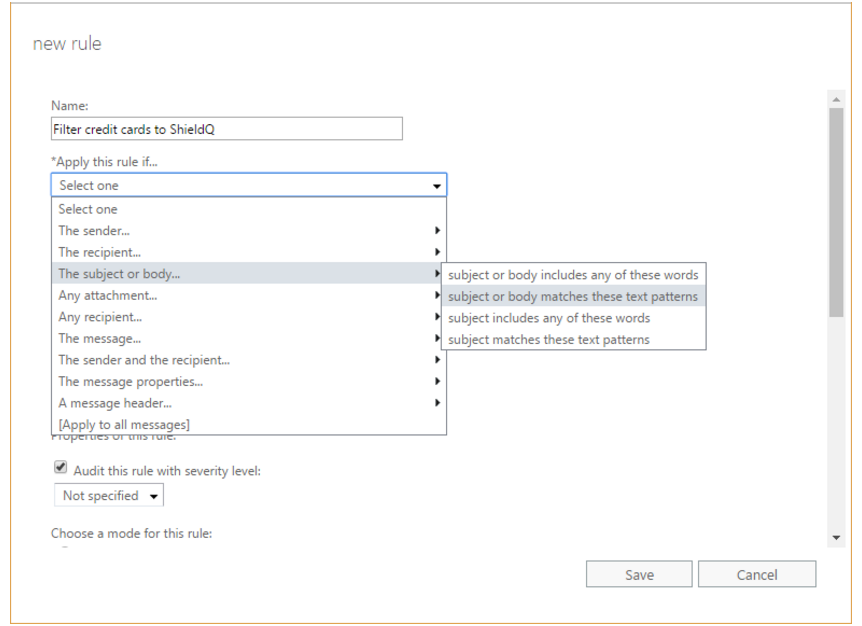
- En la opción “Apply this rule if…”, seleccione “The subject or body….,” y en el menú secundario, seleccione “subject or body matches these patterns”.

- Aparecerá una ventana emergente que le permitirá introducir los patrones. Introduzca el patrón de tarjeta de crédito que desea utilizar.
Nota: Se aconseja un patrón simple: \b(?:\d[ -]*?){13,16}\b - Una vez que ingrese el patrón, haga clic en el icono “+” y posteriormente clique en “OK”.
8. Para agregar más condiciones de filtrado, haga clic en el botón "Agregar condición" y establezca los ajustes.
9. En la opción “Do the following…”, seleccione “Redirect the message to…”; en el menú secundario, seleccione “these recipients”.
- Aparecerá una ventana emergente que le permitirá introducir la dirección de correo electrónico. Introduzca la dirección de correo ShieldQ en la parte inferior, junto al botón “check names”, y clique OK.
- Marque la casilla “Stop processing more rules”.
- Haga clic en el botón “check names” para añadir las direcciones de correo electrónico. Haga clic en “OK.”
- Añada comentarios, si lo considera necesario.
- Haga clic en "Save."